 ០៥ អ៊ី
០៥ អ៊ី
វី៣៥
![]() និងសៀវភៅណែនាំប្រតិបត្តិការការតភ្ជាប់ Modbus TCP ស៊េរី AH500
និងសៀវភៅណែនាំប្រតិបត្តិការការតភ្ជាប់ Modbus TCP ស៊េរី AH500
បញ្ជីការកំណត់រចនាសម្ព័ន្ធប្រព័ន្ធម៉ូឌុល I/O ពីចម្ងាយ
| ផ្នែកលេខ | ការបញ្ជាក់ | ការពិពណ៌នា |
| GFGW-RMO ចូល | Modbus TCP-to-Modbus RTU/ASCII, ច្រកចំនួន 4 | ច្រកផ្លូវ |
| GFMS-RMO IS | ម៉ាស្ទ័រ Modbus RTU, ច្រក I | ឧបករណ៍បញ្ជាមេ |
| GFDI-RMO ចូល | ការបញ្ចូលឌីជីថល 16 ឆានែល | ការបញ្ចូលឌីជីថល |
| GFDO-RMO ចូល | ទិន្នផលឌីជីថល 16 ឆានែល / 0.5A | លទ្ធផលឌីជីថល |
| GFPS-0202 | ថាមពល 24V / 48W | ការផ្គត់ផ្គង់ថាមពល |
| GFPS-0303 | ថាមពល 5V / 20W | ការផ្គត់ផ្គង់ថាមពល |
| ០១៤៨៦០៧៤-០០៤ | ឧបករណ៍ភ្ជាប់ស្ត្រី 8 pin RJ45 / ចំណុចប្រទាក់ RS-485 | ម៉ូឌុលចំណុចប្រទាក់ |
1.1 ការពិពណ៌នាផលិតផល
- ច្រកផ្លូវត្រូវបានប្រើខាងក្រៅដើម្បីភ្ជាប់ជាមួយច្រកទំនាក់ទំនងរបស់ AH500 (Modbus TCP)
- ឧបករណ៍បញ្ជាសំខាន់គឺទទួលបន្ទុកលើការគ្រប់គ្រង និងការកំណត់រចនាសម្ព័ន្ធថាមវន្តនៃប៉ារ៉ាម៉ែត្រ I/O ហើយដូច្នេះនៅលើ។
- ម៉ូឌុលថាមពល និងម៉ូឌុលចំណុចប្រទាក់គឺជាស្តង់ដារសម្រាប់ I/Os ពីចម្ងាយ ហើយអ្នកប្រើប្រាស់អាចជ្រើសរើសម៉ូដែល ឬម៉ាកដែលពួកគេចូលចិត្ត។
ការកំណត់ប៉ារ៉ាម៉ែត្រច្រកចេញចូល
ផ្នែកនេះលម្អិតអំពីរបៀបភ្ជាប់ច្រកផ្លូវទៅកាន់ AH500។ សម្រាប់ព័ត៌មានលម្អិតទាក់ទងនឹង ![]() សូមយោងទៅ
សូមយោងទៅ ![]() - សៀវភៅណែនាំផលិតផលស៊េរី
- សៀវភៅណែនាំផលិតផលស៊េរី
2.1 ការដំឡើងកម្មវិធី i-Designer
- ត្រូវប្រាកដថាម៉ូឌុលត្រូវបានបើក និងភ្ជាប់ទៅម៉ូឌុលច្រកចេញដោយប្រើខ្សែអ៊ីសឺរណិត

- ចុចដើម្បីបើកដំណើរការកម្មវិធី
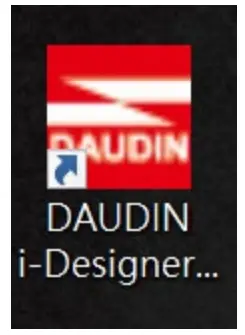
- ជ្រើសរើស "ការកំណត់រចនាសម្ព័ន្ធម៉ូឌុល M"

- ចុចលើរូបតំណាង "ការកំណត់ម៉ូឌុល"

- ចូលទៅកាន់ទំព័រ "ការកំណត់ម៉ូឌុល" សម្រាប់ស៊េរី M

- ជ្រើសរើសប្រភេទរបៀបដោយផ្អែកលើម៉ូឌុលដែលបានតភ្ជាប់

- ចុចលើ "ភ្ជាប់"

- ការកំណត់ IP ម៉ូឌុលច្រកផ្លូវ

ចំណាំ៖ អាសយដ្ឋាន IP ត្រូវតែស្ថិតនៅក្នុងដែនដូចគ្នាជាមួយឧបករណ៍បញ្ជា
ការដំឡើងការតភ្ជាប់ AH500
ជំពូកនេះពន្យល់ពីរបៀបប្រើប្រាស់កម្មវិធី ISPSoft ដើម្បីភ្ជាប់ AH500 ជាមួយនឹងច្រកចេញចូល។ សម្រាប់ព័ត៌មានលម្អិត សូមមើលសៀវភៅណែនាំអ្នកប្រើប្រាស់ ISPSoft
3.1 AH500 ការតភ្ជាប់ផ្នែករឹង
- ច្រកអ៊ីសឺរណិតស្ថិតនៅលើកំពូលនៃ AH500 ហើយអាចភ្ជាប់ទៅច្រកទ្វារបាន។

- ច្រក 485 ដំបូងរបស់ច្រកផ្លូវត្រូវបានភ្ជាប់ទៅម៉ូឌុលចំណុចប្រទាក់ 0170-0101 មុនពេលត្រូវបានភ្ជាប់ទៅម៉ូឌុលត្រួតពិនិត្យតាមរយៈខ្សែអ៊ីសឺរណិត

3.2 ការដំឡើងការតភ្ជាប់ AH500
- បើកដំណើរការ ISPSoft បង្កើតថ្មី។ file ហើយចុចទ្វេដងលើ "HWCONFIG" នៅលើផ្នែកគ្រប់គ្រងគម្រោងនៅខាងឆ្វេងដើម្បីចូលទៅក្នុងទំព័រកំណត់រចនាសម្ព័ន្ធ

- ចុចកណ្ដុរស្ដាំលើរូបតំណាង PLC ហើយជ្រើសរើស "សង្ខេប" នៅក្រោម "ការកំណត់រចនាសម្ព័ន្ធផ្នែករឹង" ។

- ឬការបង្ហាញនេះ ចុចលើ "អ៊ីសឺរណិត - ការកំណត់មូលដ្ឋាន"

- IV. ចុចលើ “Data Exchange” នៅខាងឆ្វេង ដើម្បីប្តូរទៅទំព័រ Data Exchange ហើយជ្រើសរើស COM PORT (Ethernet ក្នុងករណីនេះ)។ ត្រូវប្រាកដថាជ្រើសរើស បើមិនដូច្នេះទេ ការទំនាក់ទំនងទិន្នន័យនឹងមិនត្រូវបានចាប់ផ្តើមទេ។ ជ្រើសរើស "បន្ថែម" ឬកែប្រែវាលដែលមានស្រាប់ ដើម្បីរៀបចំទំនាក់ទំនង

- រូបភាព និងព័ត៌មានលម្អិតអំពី "ការកំណត់ការផ្លាស់ប្តូរទិន្នន័យ"៖

1. ដើម្បីប្រើទំនាក់ទំនងនោះ ត្រូវប្រាកដថាពិនិត្យមើល "ចាប់ផ្តើម"
2. នៅពេលដែលមានអាសយដ្ឋានច្រើនពេកដើម្បីអាន និងសរសេរ បង្កើន "វដ្តនៃការធ្វើឱ្យស្រស់អប្បបរមា" ។
3. ម៉ូឌុលត្រួតពិនិត្យអាចទទួលយកលេខកូដមុខងារ 0x17 ខណៈពេលដែលកាត់បន្ថយពេលវេលាទំនាក់ទំនងដោយការសរសេរមួយ និងការអានមួយ។
ម៉ូឌុលត្រួតពិនិត្យអាចទទួលយកលេខកូដមុខងារ 0x17 ខណៈពេលដែលកាត់បន្ថយពេលវេលាទំនាក់ទំនងដោយការសរសេរមួយ និងការអានមួយ។
4. អាសយដ្ឋាន IP គួរតែជាអាសយដ្ឋាន IP នៃច្រកផ្លូវដែលអ្នកចង់ភ្ជាប់
5. សម្រាប់ "ប្រភេទឧបករណ៍ពីចម្ងាយ" សូមជ្រើសរើស "ឧបករណ៍ Modbus ស្តង់ដារ"
※ GFDI-RM01N ដំបូងបង្អស់មានអាសយដ្ឋានចុះឈ្មោះនៅ 1000(HEX)
GFDI-RM01N ដំបូងបង្អស់មានអាសយដ្ឋានចុះឈ្មោះនៅ 1000(HEX)
※ GFDO-RM01N ដំបូងបង្អស់មានអាសយដ្ឋានចុះឈ្មោះនៅ 2000(HE
GFDO-RM01N ដំបូងបង្អស់មានអាសយដ្ឋានចុះឈ្មោះនៅ 2000(HE - នៅពេលដែលការដំឡើងត្រូវបានបញ្ចប់សូមចុចលើ "ទាញយក" សម្រាប់ការកំណត់ដែលត្រូវបញ្ចូលក្នុង PLC

- នៅពេលដែលការចុះឈ្មោះសម្រាប់ការផ្ទុកទិន្នន័យត្រូវបានតំឡើងតាមការណែនាំខាងលើនៅក្នុងកម្មវិធី ISPSoft វារួចរាល់ក្នុងការប្រើប្រាស់

![]()
ឯកសារ/ធនធាន
 |
ការតភ្ជាប់ DAUDIN AH500 ស៊េរី Modbus TCP [pdf] សៀវភៅណែនាំអ្នកប្រើប្រាស់ ការតភ្ជាប់ Modbus TCP ស៊េរី AH500, ស៊េរី AH500, ការតភ្ជាប់ Modbus TCP, ការតភ្ជាប់ TCP, ការតភ្ជាប់ |



